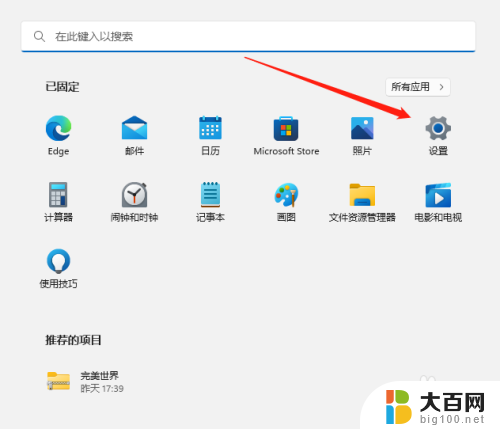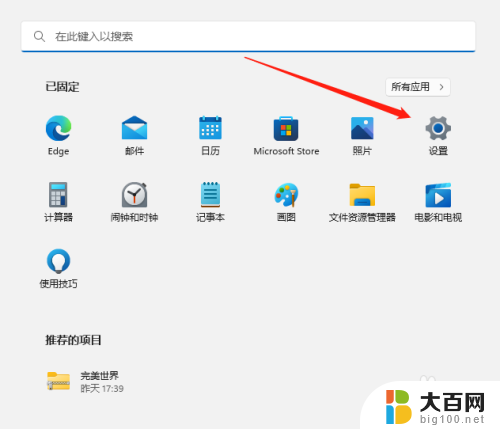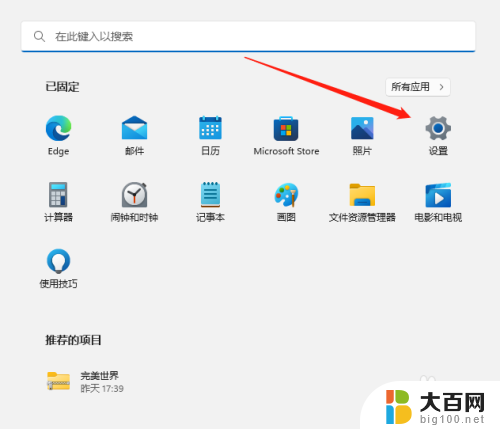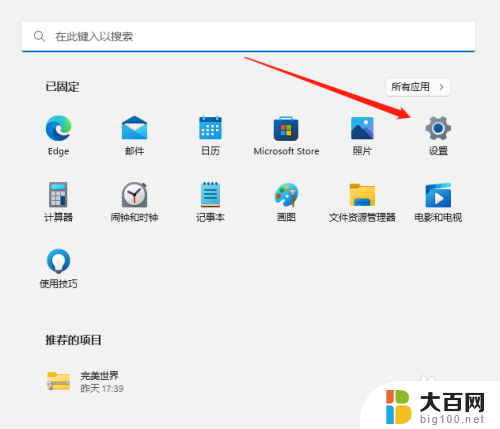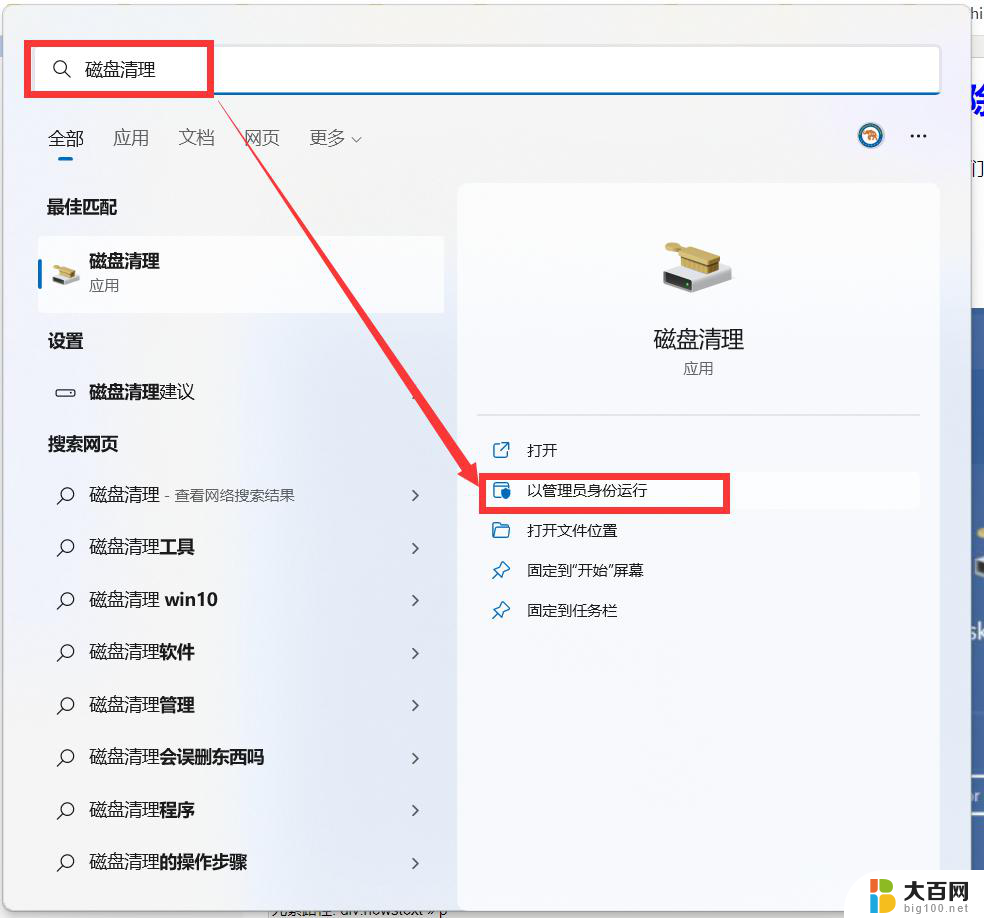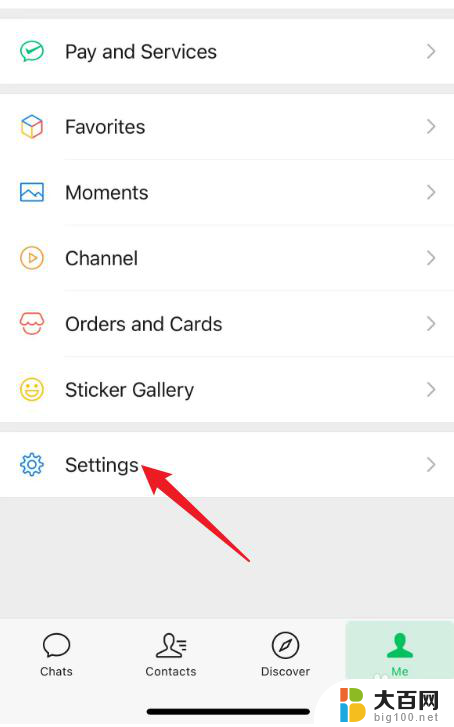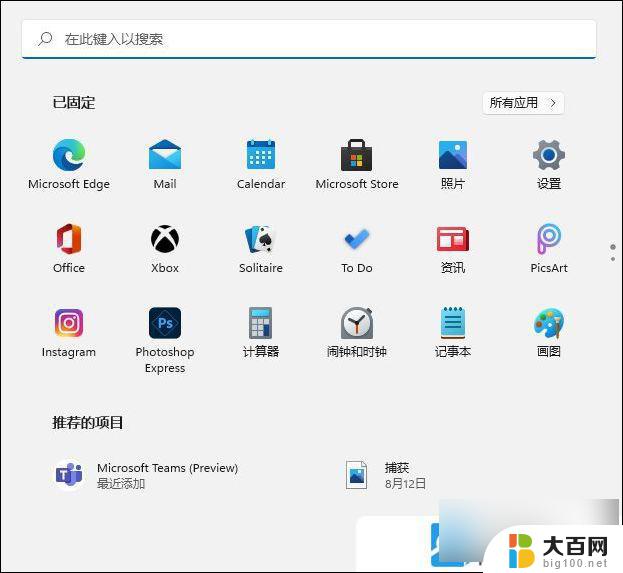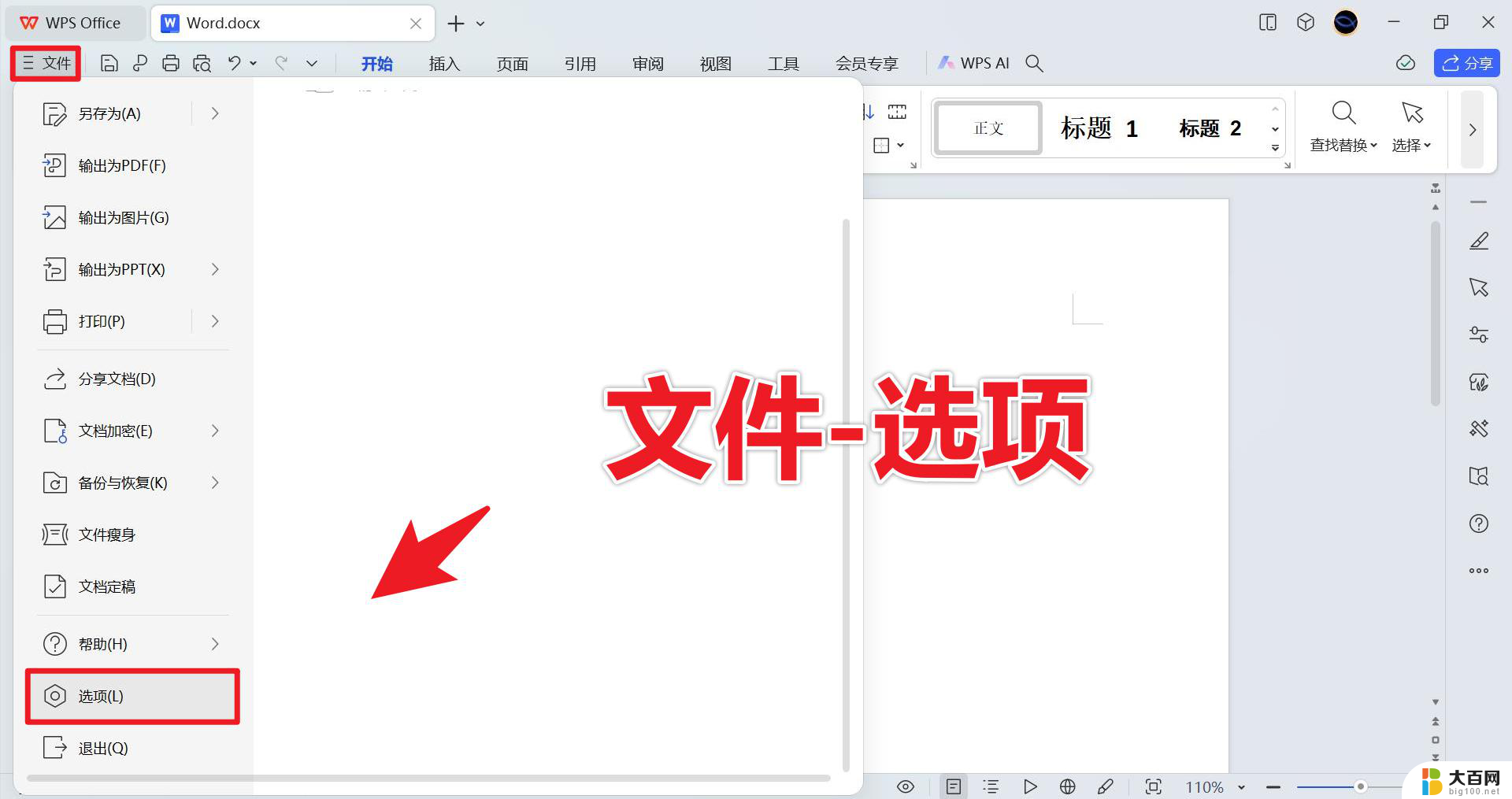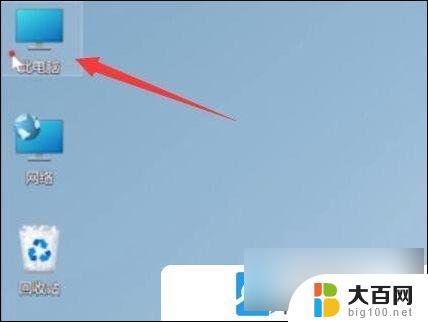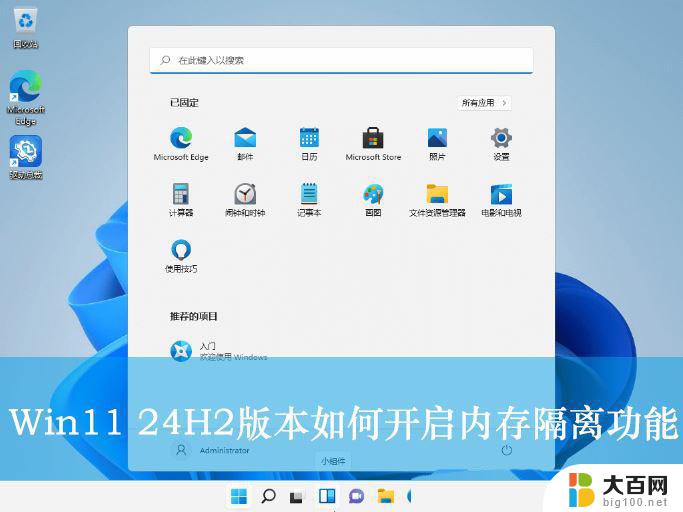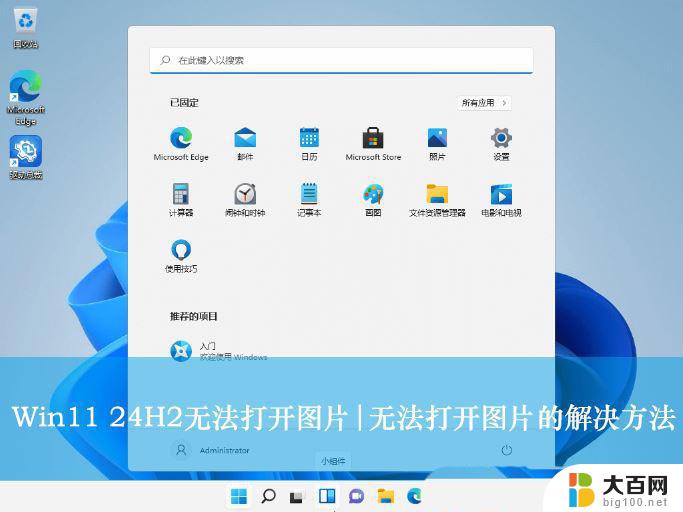win11系统语言如何中文改英文 Win11中文系统改成英文系统教程
更新时间:2024-11-13 10:50:01作者:yang
Win11系统是微软公司最新推出的操作系统,为了方便用户更好地使用系统,很多用户希望将Win11系统中文语言改成英文,下面将为大家介绍Win11中文系统改成英文系统的详细教程,让您轻松实现系统语言的转换。让我们一起来看看吧!
方法如下:
1.我们进入系统后打开开始菜单然后点击设置
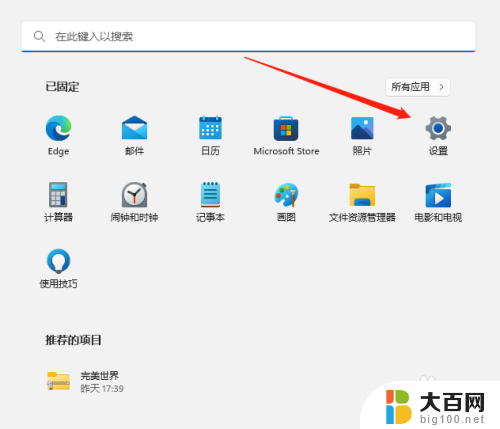
2.打开设置后,找到时间和语言然后在右侧点击语言和区域

3.因为我们这边是中文系统所以需要添加语言点击进入
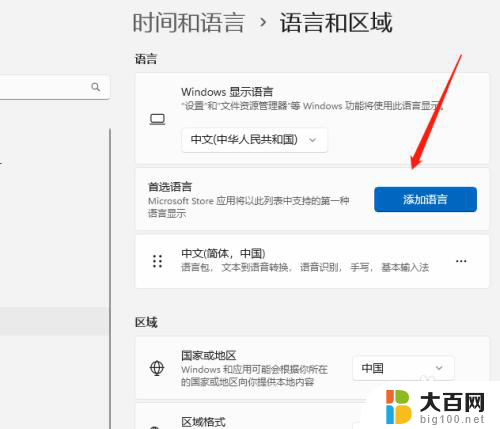
4.在语言搜索美国选择English再点击下一步
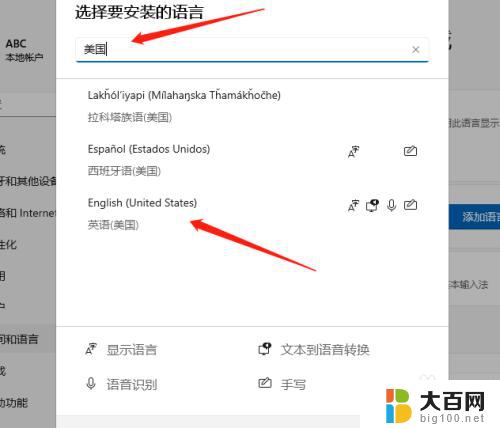
5.在这里我们需要将设置为我的Windows 显示语言打勾再点击安装
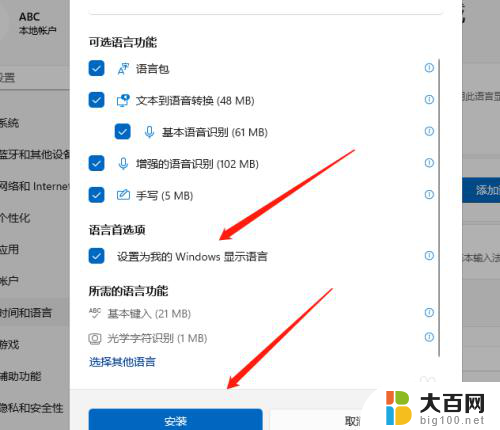
6.最后安装完后点击注销,但是注销完显示不完整可以将电脑重启一下即可。
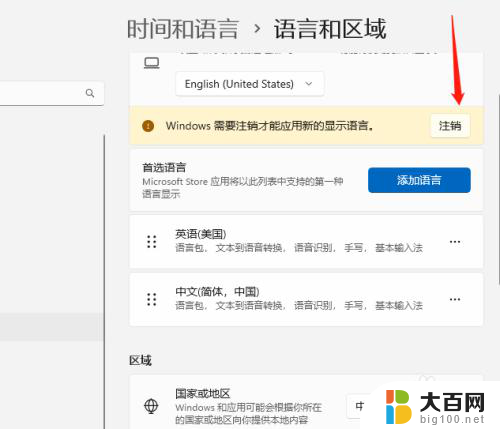
以上就是win11系统语言如何中文改英文的全部内容,有遇到相同问题的用户可参考本文中介绍的步骤来进行修复,希望能够对大家有所帮助。